
Tämä ohjelmisto pitää ajurit käynnissä ja pitää sinut turvassa tavallisista tietokonevirheistä ja laitteistovikoista. Tarkista kaikki ohjaimesi nyt kolmessa helpossa vaiheessa:
- Lataa DriverFix (vahvistettu lataustiedosto).
- Klikkaus Aloita skannaus löytää kaikki ongelmalliset kuljettajat.
- Klikkaus Päivitä ohjaimet uusien versioiden saamiseksi ja järjestelmän toimintahäiriöiden välttämiseksi.
- DriverFix on ladannut 0 lukijoita tässä kuussa.
Microsoft Office 2016 tarjoaa kaikenlaisia uusia ominaisuuksia, mutta näyttää siltä, että sillä on yksi suuri virhe. Raporttien mukaan näyttää siltä, että Microsoft Office 2016 voidaan asentaa vain oletushakemistoon. On kuitenkin tapa muuttaa oletusasennushakemisto Office 2016: lle, ja näytämme sinulle miten.

Office 2010: n ja uudemman kanssa Microsoft on päättänyt käyttää erilaista Click-to-Run-tekniikkaa, joka lataa Office-asennustiedostot suoraan Microsoft-palvelimilta oletushakemistoon. Tämä on hieno uusille käyttäjille, jotka haluavat asentaa Office 2016 helposti, mutta kuten näette, siinä ei ole monia mukautusominaisuuksia.
Office 2016 -oletussijainnin vaihtaminen
Voit muuttaa Office 2016: n oletuslataussijaintia seuraavasti:
- ladata Office 2016: n käyttöönottotyökalu.
- Suorita Office Deployment Tool poimia tiedostot haluttuun hakemistoon. Käytämme esimerkkinä E: Officea, mutta voit käyttää mitä tahansa muuta hakemistoa tai kiintolevyn osiota.
- Mene E: Officeen (muista, käytä vaiheessa 2 määrittämääsi kansiota, E: Office on vain esimerkkimme ja se ei ehkä toimi sinulle) ja etsi configuration.xml-tiedosto. Napsauta sitä hiiren kakkospainikkeella ja valitse Muokkaa.
- Poista koko sisältö configuration.xml-tiedostosta ja korvaa se seuraavalla:
- Voit muuttaa joitain arvoja, kuten:
- Lähdepolku - tämän on vastattava vaiheessa 2 määrittämäsi hakemistoa. Meidän tapauksessamme se on E: Office.
- OfficeClientEdition - tätä arvoa käytetään ladattavan version valitsemiseen. Aseta sen arvoksi 32 tai 64 käyttöjärjestelmästäsi riippuen.
- Tuotetunnus - tätä arvoa käytetään määrittämään ladattavan Office 2016 -version. Saatavilla on useita vaihtoehtoja:
- ProPlusRetail
- ProfessionalRetail
- KotiOpiskelijaJälleenmyynti
- KotiYritysJälleenmyynti
- O365ProPlusRetail
- O365HomePremJälleenmyynti
- O365BusinessRelail
- O365SmallBusPremRetail
- VisioProRetail
- ProjectProRetail
- SPDRetail
- Kielitunnus - tätä arvoa käytetään määrittämään Office 2016: n kieli. Olemme käyttäneet en-usia tapauksessamme.
- ExcludeApp ID - tätä arvoa käytetään määrittämään, mitä Office-sovelluksia et halua asentaa. Arvojen luettelo on:
- Pääsy
- Excel
- Ura
- InfoPath
- Lync
- Yksi huomio
- Näkymät
- PowerPoint
- Projekti
- Kustantaja
- SharePointDesigner
- Visio
- Sana
- Jos haluat asentaa kaikki Office 2016 -sovellukset, poista kaikki merkinnät. Lisäksi voit lisätä lisää merkintöjä, jos haluat ohittaa useamman Office 2016 -työkalun asennuksen. Muista vain sijoittaa arvo ennen ja ja korvata jokin yllä olevan luettelon arvoista (Myös meidän on mainitse, että on tärkeää säilyttää kaikki lainausmerkkeihin kirjoittamasi arvot tai muuten asennus ei välttämättä ole mahdollista työ).
- Kun olet tehnyt muutokset, tallenna muutokset ja sulje tiedosto.
- Siirry kohtaan E: Office tai vaiheessa 2 määrittämäsi kansio.
- Pidä Vaihto-näppäintä painettuna ja napsauta hiiren kakkospainikkeella tyhjää tilaa. Valitse valikosta Avaa komentoikkuna.
- Kirjoita seuraava komento komentokehotteeseen ja odota, että se lataa Office 2016: n. Tämä voi viedä jonkin aikaa, joten ole kärsivällinen ja älä sulje komentokehotetta (Jos virheitä on, se tarkoittaa, että configuration.xml ei ole määritetty oikein, joten sinun kannattaa mennä muutama askel taaksepäin ja tarkistaa, oletko määrittänyt config.xml-tiedoston oikein):
- setup.exe / lataa kokoonpano.xml
- Kun lataus on valmis, kirjoita komentokehotteeseen ja paina Enter:
- setup.exe / configure configuration.xml
- Tämän pitäisi asentaa Office 2016 vaiheessa 2 määritettyyn hakemistoon tai tapauksessamme E: Office.
Lue myös: Kuinka poistaa Windows 10 Downloader Windows 7: stä ja 8.1: stä
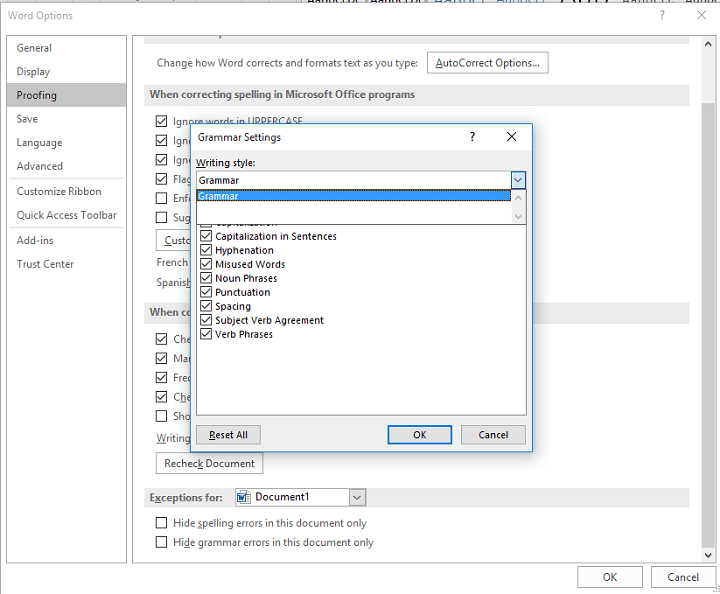
![Office 2016:n käyttöönotto SCCM: n avulla [nopeimmat vaiheet]](/f/2207e03ac5a63f7f8b2e661e7f7963b1.jpg?width=300&height=460)